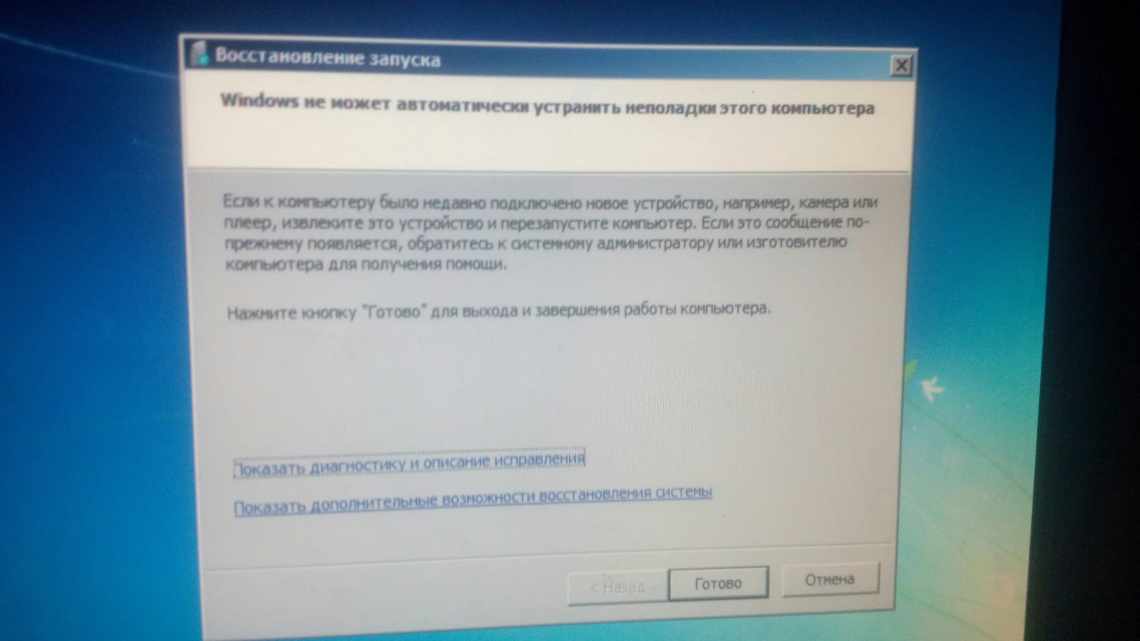iOS 12 містить кілька функцій, завдяки яким стало легше керувати паролями на iPhone і iPad. Тепер на кожній сторінці з авторизацією ви можете використовувати автозаповнення паролів. Можна ділитися паролями через AirDrop, і система навчилася сама вставляти одноразові коди з повідомлень. Ще одна нова функція - автоматичне створення надійних паролів.
Коли ви будете реєструватися на якомусь сайті або програмі, система автоматично заповнить поле з паролем, вставивши в нього довгий і надійний пароль. Пароль автоматично збережеться в iCloud Keychain. Таким чином вам не доведеться напружувати фантазію або використовувати один зі своїх старих паролів, що дуже загрожує вашій безпеці.
Якщо ви не в курсі, iCloud Keychain - це система зберігання логінів і паролів. Інформація зберігається в iCloud в зашифрованому вигляді і доступна на всіх ваших пристроях.
Як створювати надійні паролі в iOS 12
Якщо у вас не з'являються рекомендації з паролями, потрібно активувати iCloud Keychain. Це виконується у меню Параметри - > Паролі та облікові записи - > Автоматично виконувати паролі.
Крок 1: Відкрийте Safari і зайдіть на сайт, на якому хочете зареєструватися. Відкрийте сторінку з реєстрацією.
Крок 2: Введіть необхідні деталі: своє ім'я, email-адреса та ін.
Крок 3: Натисніть кнопку Пароль. Як тільки ви це зробите, iOS 12 автоматично вставить в нього пароль. Замість клавіатури з'явиться вікно з варіантами.
Крок 4: Щоб вибрати надійний пароль, натисніть кнопку Іспанія. надійний пароль. Якщо ви не бажаєте використовувати цей пароль, натисніть «Вибрати мій власний пароль».
Крок 5: Вибравши перший варіант, завершіть реєстрацію. Після цього інформація про ваш акаунт збережеться в iCloud Keychain.
Як знайти паролі, створені iOS 12
Хочете переконатися, що система зберігає лише створений пароль? Це можна зробити в спеціальній розділі Налаштування.
Крок 1: Відкрийте програму Налаштування і зайдіть до паролів і облікових записів - > Паролі сайтів і ПЗ. Автентифікуйтеся за допомогою Face ID або Touch ID.
Примітка: Ви також можете сказати Siri «покажи мої паролі», щоб відразу відкрити екран з паролями. Можна робити більш конкретні запити, як «покажи мій пароль від Amazon».
Крок 2: Тут ви знайдете список сайтів, на яких ви зареєстровані, і їх логінів. Знайдіть потрібний у списку.
Крок 3: Натисніть на сайт, щоб переглянути більше деталей. Тут буде і пароль.
Крок 4: Натисніть поле з паролем, щоб скопіювати його або поділитися ним через AirDrop. Для цього на пристрої-одержувачі повинна бути встановлена iOS 12 або macOS Mojave.
Як змінити повторюючі паролі в iOS 12
Крок 1: Перейдіть до розділу Параметри Паролі та облікові записи.
Крок 2: Клацніть на сайті у списку, поряд з яким є піктограма з знаком оклику у трикутнику.
Крок 3: Натисніть кнопку Змінити пароль на веб-сайті. Відкриється сторінка зі зміною пароля для цього сайту.